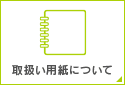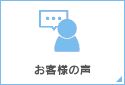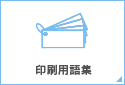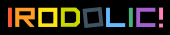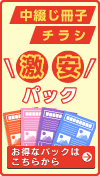データの圧縮方法(Windows)
- フォルダを作成して、フォルダ名を注文番号にします。そのフォルダの中に制作されたファイル(配置画像がある場合はそのリンク画像)とスクリーンショット、注意事項があれば、そのテキストファイルなどを、まとめて入れてください。(※画面の注文Noはダミーです。)

-
Windows XP以降には標準で圧縮する機能があります。注文番号のフォルダを右クリックします。メニューの中の「送る」を選ぶと横にメニューが開きます。その中の「圧縮(zip形式)フォルダ」を選びます。

-
XPでない場合やフリーの圧縮ソフトをご使用になる場合は、作成されたフォルダを図のような圧縮ソフトにドラッグアンドドロップします。圧縮ソフトは Windowsでは「+Lhaca(ラカ)」(フリーウェア)がよく使用されています。他にもいくつかありますが、圧縮の形式は「zip」か「lzh」で お願いいたします。


-
圧縮が完了すると図のような圧縮ファイルができあがっています。このファイルをご入稿ください。

- ※圧縮をかけることで、ファイル送信における破損の確率を抑えることができます。
- ※圧縮後のデータの名前は「注文番号」をお付けください。
- ※何回か入稿する場合は前回のデータと区別できるように、「再」や「-02」などお付けください。